Microsoft Excel 2010
12. PIELIKUMI
12.9. Meklēšana un aizvietošana
Lielās datu tabulās var sagādāt grūtības kāda teksta vai vērtības atrašana vai nomainīšana ar citu. Šādos gadījumos ir ērti izmantot meklēšanas un aizvietošanas komandas.
11.9.1. Komandas Find izmantošana
Lai meklētu kādu simbolu virkni:
- izvēlas šūnu, no kuras uzsākt meklēšanu. Ja meklēšanu vēlas veikt kādā konkrētā šūnu apgabalā, to atlasa;
- lentes cilnes Home lappuses grupas Editing sarakstā Find & Select izvēlas komandu Find...:
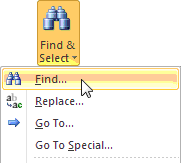
- dialoglodziņa Find and Replace cilnes Find lappuses lodziņā Find what ievada meklējamo simbolu virkni:
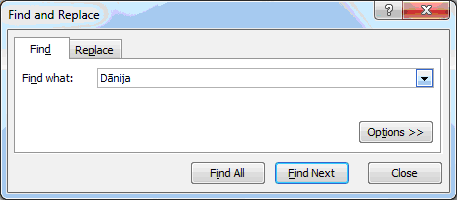
- lai uzsāktu meklēšanu pa vienai šūnai, piespiež pogu
 , bet, lai atrastu visas šūnas uzreiz –
, bet, lai atrastu visas šūnas uzreiz –  .
.
Meklējot šūnas pa vienai, secīgi tiek atlasītas šūnas, kas satur norādīto simbolu virkni. Meklējot visas šūnas uzreiz, dialoglodziņš Find and Replace tiek papildināts ar grupu, kur uzrādītas visas atrastās šūnas:
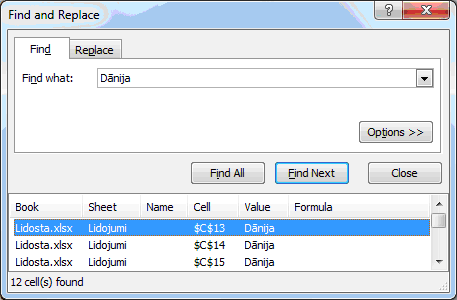
Izpildot klikšķi uz kādas no rindiņām, atbilstošā šūna tiek atlasīta darblapā.
Ja nav nevienas šūnas, kurā ir meklējamā simbolu virkne, tad Excel paziņo, ka šūnas ar šādiem datiem nav atrastas:
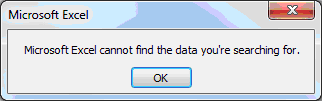
Piespiežot pogu  dialoglodziņā Find and Replace, var atvērt meklēšanas papildiespējas:
dialoglodziņā Find and Replace, var atvērt meklēšanas papildiespējas:
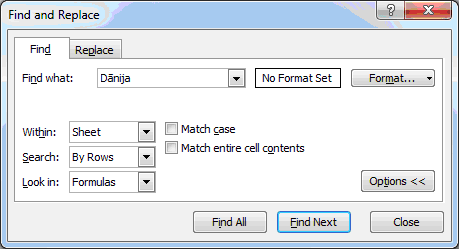
- sarakstā Within izvēlas meklēšanas apgabalu:
- Sheet – tikai aktīvajā darblapā;
- Workbook – visā darbgrāmatā;
- sarakstā Search izvēlas meklēšanas secību:
- By Rows – pa rindām, sākot ar izvēlēto šūnu;
- By Columns – pa kolonnām, sākot ar izvēlēto šūnu;
- sarakstā Look in izvēlas, kur meklēt:
- Formulas – formulās;
- Values – vērtībās;
- Comments – komentāros;
- izvēles rūtiņu Match case atzīmē, ja nepieciešams, lai meklējamā simbolu virknē tiktu ņemts vērā lielo un mazo burtu lietojums;
- izvēles rūtiņu Match entire cells contents atzīmē, ja nepieciešams atrast šūnu, kurā atrodas meklējamā simbolu virkne precīzi tāda, kāda ir norādīta lodziņā Find what. Piemēram, ja šūnā ir vērtība 998 un meklējamā simbolu virkne ir 99, tad šī šūna netiks atrasta, jo tā precīzi nesakrīt ar ievadīto virkni, bet, ja šī rūtiņa nav atzīmēta, tiek meklētas visas tās šūnas, kas satur 99, piemēram, 998, J99 u.tml.
11.9.2. Meklēšanā izmantojamie simboli
Lai atvieglotu meklēšanu, var izmantot simbolus * un ?. Šos simbolus īpaši izdevīgi ir lietot tad, ja meklē līdzīgus ierakstus.
Simbols ? apzīmē vienu jebkuru simbolu meklējamajā virknē. Piemēram, ja lodziņā Find what ievada 99?, tad tiks meklētas visas trīszīmju simbolu virknes, kas sākas ar 99 un beidzas ar jebkuru simbolu, piemēram, 991, 992, 993, 99A, 99B u.c.
Simbolu * lieto jebkura skaita simbolu apzīmēšanai. Piemēram, ja lodziņā Find what ievada 9*, tad tiks meklēta jebkura simbolu virkne, kas sākas ar 9, piemēram, 900, 97, 9A, 9-33-C u.c.
Šos abus meklēšanā izmantojamos simbolus var lietot jebkurā simbolu virknes vietā. Piemēram, ja nepieciešams atrast jebkuru uzvārdu, kas satur simbolus kaln, tad lodziņā Find what ievada *kaln*. Atrasti var tikt uzvārdi Kalniņš, Kalns, Kalnbērzs, Mazkalniņš u.c.
![]() Ja meklēšanā izmanto aizstājējzīmes * vai ?, parasti atzīmē izvēles rūtiņu Match entire cells contents.
Ja meklēšanā izmanto aizstājējzīmes * vai ?, parasti atzīmē izvēles rūtiņu Match entire cells contents.
11.9.3. Komandas Replace izmantošana
Bieži meklējamo simbolu virkni ir nepieciešams aizvietot ar citu:
- izvēlas šūnu, no kuras uzsākt aizvietošanu. Ja aizvietošanu vēlas veikt kādā konkrētā šūnu apgabalā, to atlasa;
- lentes cilnes Home grupas Editing sarakstā Find & Select izvēlas komandu Replace...:

- dialoglodziņa Find and Replace cilnes Replace lappuses lodziņā Find what ievada aizvietojamo simbolu virkni;
- lodziņā Replace with ievada simbolu virkni, ar kuru aizvietot lodziņā Find what ievadīto:
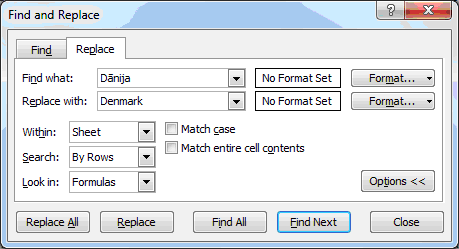
![]() Visu dialoglodziņa Find and Replace cilnes Replace lappuses sarakstu un izvēles rūtiņu nozīme ir tāda pati kā cilnes Find lappusē.
Visu dialoglodziņa Find and Replace cilnes Replace lappuses sarakstu un izvēles rūtiņu nozīme ir tāda pati kā cilnes Find lappusē.
- piespiež pogu
 ;
; - ja meklējamā virkne ir atrasta, tad izvēlas turpmāko darbību:
- lai neaizvietotu atrasto un meklētu nākamo simbolu virkni, piespiež pogu
 ;
; - lai atrasto virkni aizvietotu ar lodziņā Replace with ievadīto un meklētu nākamo, piespiež pogu
 ;
; - lai aizvietotu visas lodziņā Find what norādītās simbolu virknes, piespiež pogu
 .
.
Pēc komandas izpildes lietotne parasti paziņo, cik aizvietošanu veikts:
